اشترك في UPDF
لبدء استخدام UPDF 2.0، ما عليك سوى إنشاء حساب باستخدام عنوان بريد إلكتروني صالح.
- فتح وقراءة ملفات PDF مجانًا.
- التحويل مجاني مرتين فقط يوميًا.
- يمكنك إجراء تقنية التعرف الضوئي على الحروف (OCR) على ما يصل إلى 5 ملفات PDF.
- المعالجة الدفعية متاحة لملفين فقط.
- إنشاء عدد غير محدود من القوالب للاستخدام في العلامات المائية، الرؤوس والتذييلات، والخلفيات.
- 1 جيجابايت من مساحة التخزين المجانية مع حد أقصى لحجم الملف الواحد 100 ميجابايت.
- لا يمكن تعيين كلمة مرور أو تاريخ انتهاء عند مشاركة ملفات PDF.
- لا يمكن عرض الاختلافات التفصيلية عند مقارنة ملفين PDF.
- سيتم إضافة علامة مائية عند حفظ المستند.
- مزايا محدودة للذكاء الاصطناعي مجانًا: 5 ملفات PDF، حجم 10 ميجابايت لكل ملف، 100 صفحة لكل ملف، و100 سؤال فقط.
- من خلال هذه المزايا المجانية، يمكنك الدردشة مع ملفات PDF، تحويلها إلى خرائط ذهنية، التفاعل مع الصور، والدردشة حول أي موضوع ضمن الحدود المتاحة.
(ملاحظة: إذا كنت ترغب في حفظ الملفات بدون علامات مائية وتنفيذ تحويلات غير محدودة باستخدام UPDF، يمكنك شراء خطة اشتراك أو ترخيص دائم من صفحة الأسعار الخاصة بنا.)
- 1. تسجيل الدخول/ تسجيل الدخول إلى UPDF على الموقع الإلكتروني
- 2. تسجيل الدخول/تسجيل الدخول إلى UPDF داخل التطبيق
- 3. الإعداد وتسجيل الدخول بكلمة مرور
- 4. كيفية استرداد قيمة UPDF
- 5. كيفية تغيير أو ربط البريد الإلكتروني؟
1. التسجيل / تسجيل الدخول إلى UPDF عبر الموقع الإلكتروني
يمكنك إنشاء حساب UPDF إما من خلال الموقع الرسمي أو من داخل التطبيق مباشرة. للتسجيل عبر الموقع، اتبع الخطوات التالية:
- عند استخدام الموقع، انقر على زر "تسجيل الدخول"، وسيتم توجيهك إلى نموذج التسجيل.
- أدخل بريدك الإلكتروني، وسيتم إرسال رمز تحقق إلى صندوق الوارد الخاص بك (إذا لم يظهر، تحقق من مجلد الرسائل غير المرغوبة).
- بدلاً من ذلك، يمكنك التسجيل باستخدام حساب Google أو Apple لتسريع العملية.
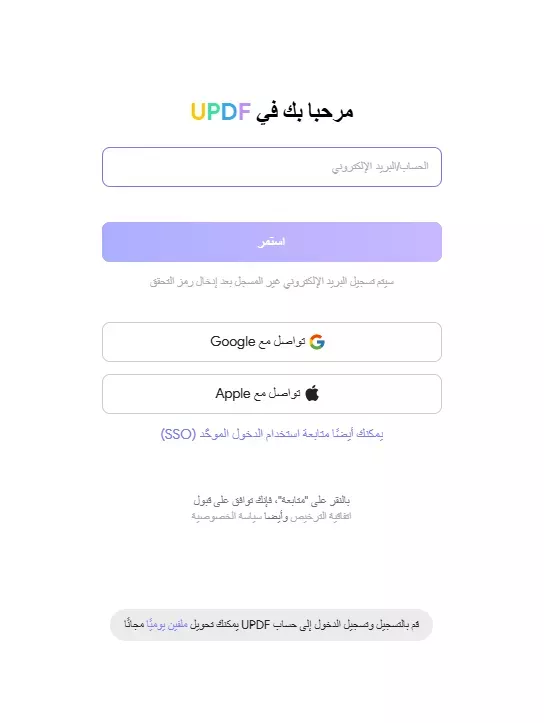
- أدخل الرمز، ثم عيّن اسمًا وكلمة مرور لحسابك.
- ستتلقى رسالة ترحيب تؤكد نجاح إنشاء حسابك على UPDF.
2. التسجيل / تسجيل الدخول إلى UPDF من داخل التطبيق
- إذا كنت تستخدم تطبيق UPDF، انقر على زر "تسجيل الدخول" في الزاوية العلوية اليمنى.
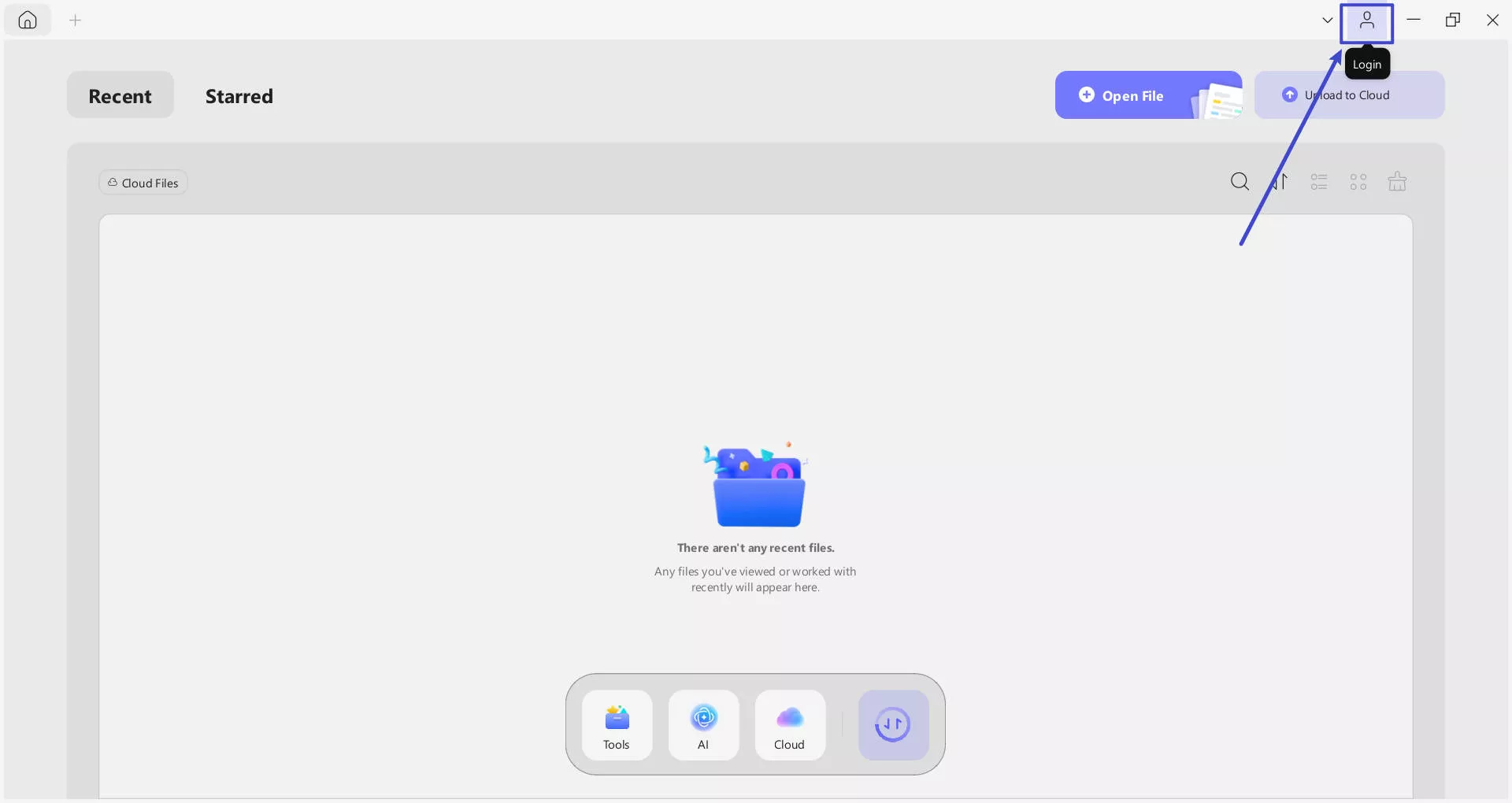
سيتم توجيهك إلى موقع UPDF لإدخال بريدك الإلكتروني في الحقل المخصص، ثم اضغط على "متابعة".
بعد ذلك، اكتب كلمة المرور واضغط على زر "تسجيل الدخول" للدخول إلى التطبيق.
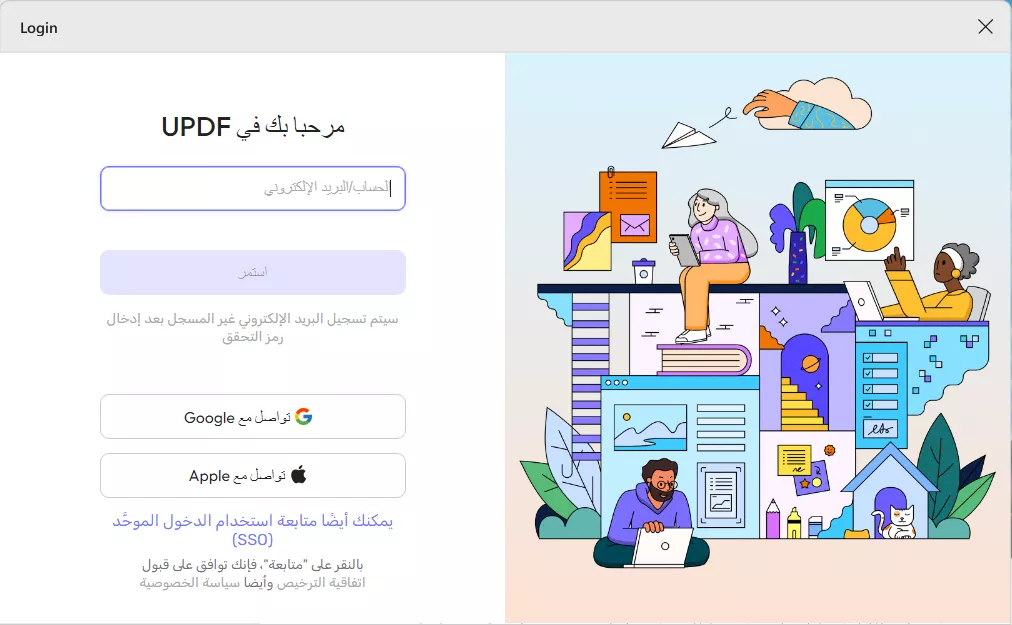
3. كيفية إعداد كلمة مرور وتسجيل الدخول باستخدام كلمة مرور
يمكنك ضبط كلمة المرور عندما تقوم بالاشتراك لأول مرة او تسجيل الدخول الى حسابك في UPDF .
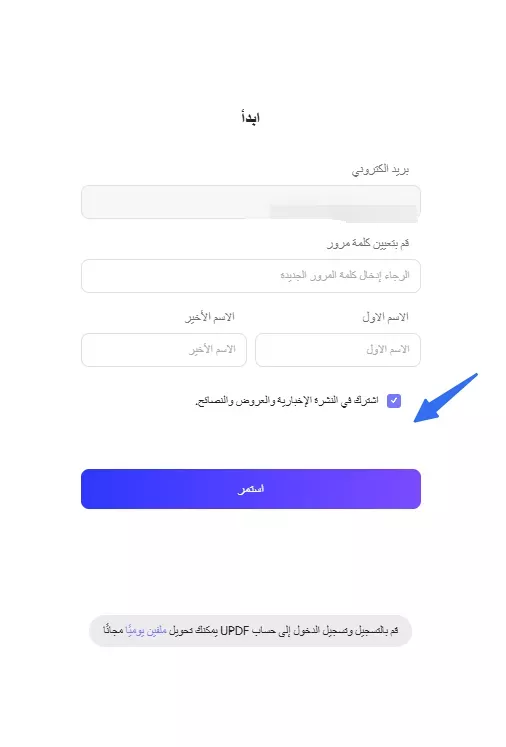
يمكنك تسجيل الدخول باستخدام كلمة مرور مباشرة، أو يمكنك تسجيل الدخول إلى حساب UPDF باستخدام طريقة ”تسجيل الدخول برمز التحقق“.
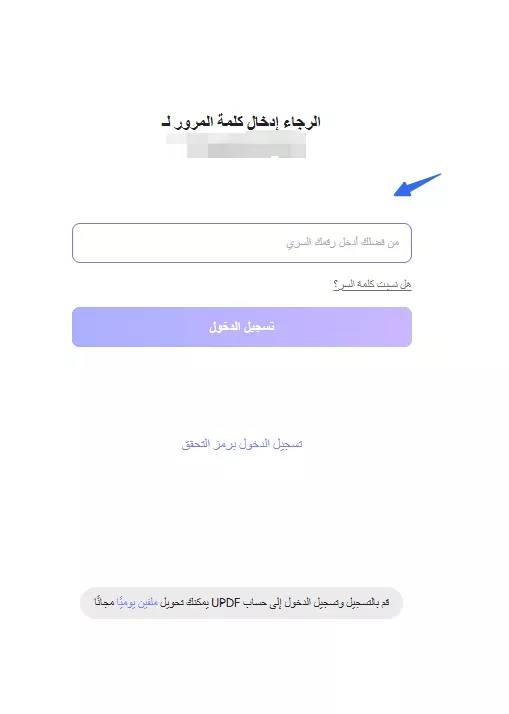
هناك أيضًا خيار لك لاسترداد كلمة المرور الخاصة بك عن طريق النقر على ”نسيت كلمة المرور“.
4. كيفية الاسترداد في UPDF
- قم بتسجيل الدخول إلى حسابك هنا، وابحث عن خيار ”استرداد الترخيص“ ضمن بطاقة الاشتراكات.
- أدخل الرمز الخاص بك، وانقر على ”يسترد“. ثم يمكنك فتح UPDF عبر جميع المنصات.

5.كيفية تغيير او ربط البريد الالكتروني
أولاً، انقر على صورة الملف الشخصي من خلال موقع UPDF.com. انقر على ”مركز الحساب“.
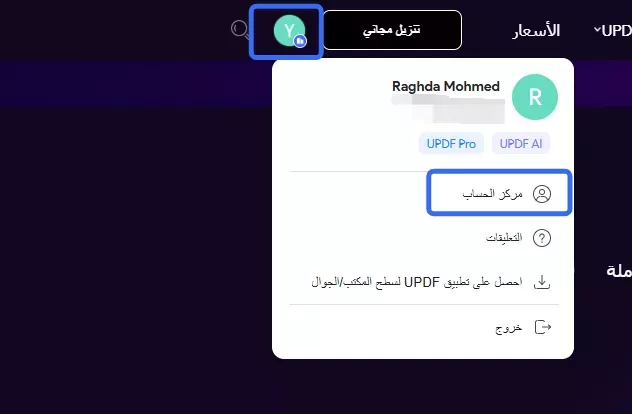
وبعد ذلك، انتقل إلى قسم ”الحساب المرتبط“.
يمكنك تغيير عناوين بريد إلكتروني مختلفة أو ربط حسابين آخرين في نفس الوقت. وبمجرد الانتهاء من ذلك، يمكنك تسجيل الدخول إلى حساب UPDF بواحد من ثلاثة عناوين بريد إلكتروني.
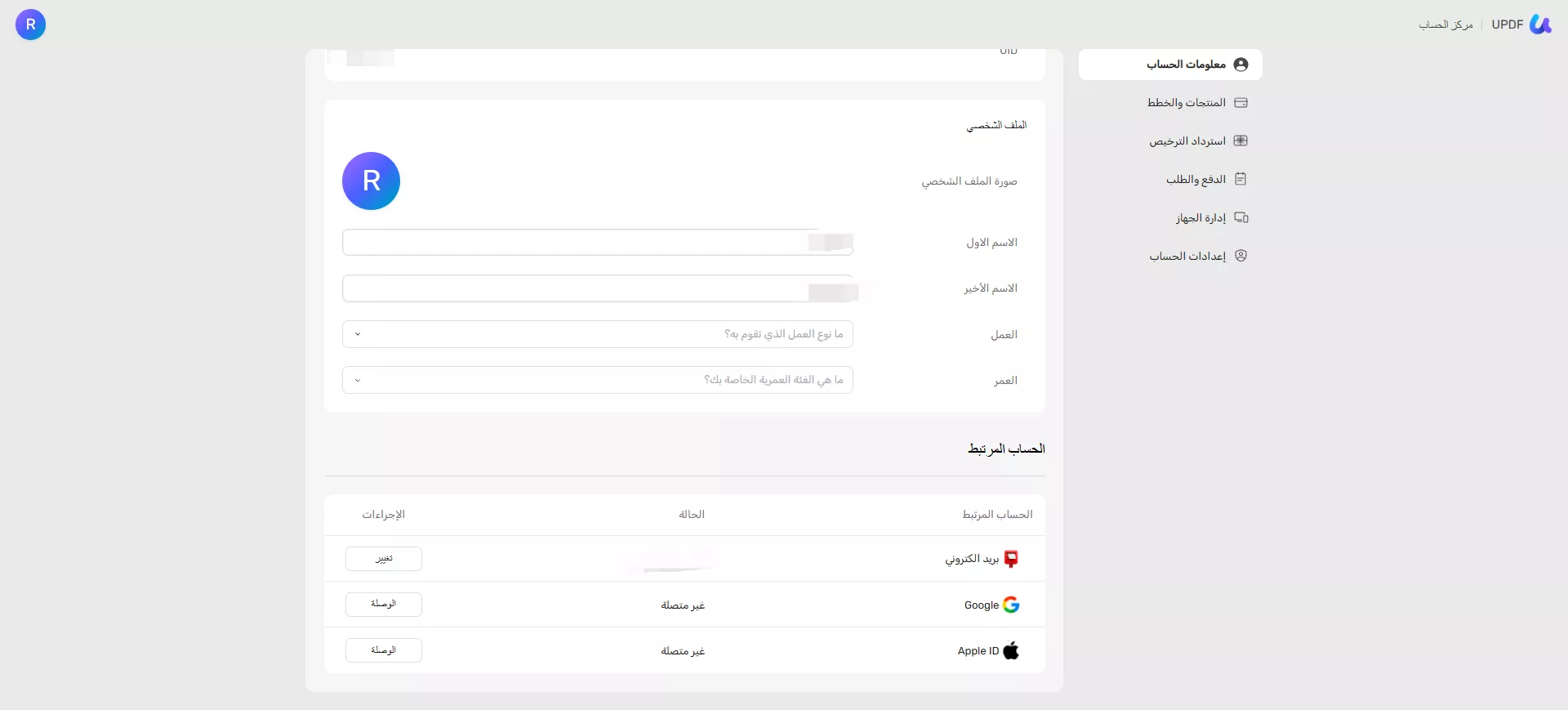
 UPDF
UPDF
 UPDF لـWindows
UPDF لـWindows UPDF لـMac
UPDF لـMac UPDF لـiPhone/iPad
UPDF لـiPhone/iPad UPDF لـAndroid
UPDF لـAndroid  UPDF AI عبر الإنترنت
UPDF AI عبر الإنترنت UPDF Sign
UPDF Sign تحرير PDF
تحرير PDF تعليق على PDF
تعليق على PDF إنشاء PDF
إنشاء PDF نموذج PDF
نموذج PDF تحرير الروابط
تحرير الروابط تحويل PDF
تحويل PDF OCR
OCR PDF إلى Word
PDF إلى Word PDF إلى صورة
PDF إلى صورة PDF إلى Excel
PDF إلى Excel تنظيم PDF
تنظيم PDF دمج PDF
دمج PDF تقسيم PDF
تقسيم PDF قص PDF
قص PDF تدوير PDF
تدوير PDF حماية PDF
حماية PDF توقيع PDF
توقيع PDF تنقيح PDF
تنقيح PDF تطهير PDF
تطهير PDF إزالة الأمان
إزالة الأمان قراءة PDF
قراءة PDF UPDF Cloud
UPDF Cloud ضغط PDF
ضغط PDF طباعة PDF
طباعة PDF معالجة الدُفعات
معالجة الدُفعات حول UPDF AI
حول UPDF AI حلول UPDF AI
حلول UPDF AI دليل مستخدم AI
دليل مستخدم AI الأسئلة الشائعة حول UPDF AI
الأسئلة الشائعة حول UPDF AI تلخيص PDF
تلخيص PDF ترجمة PDF
ترجمة PDF الدردشة مع PDF
الدردشة مع PDF الدردشة مع الصورة
الدردشة مع الصورة تحويل PDF إلى خريطة ذهنية
تحويل PDF إلى خريطة ذهنية الدردشة مع AI
الدردشة مع AI شرح PDF
شرح PDF البحوث العلمية
البحوث العلمية البحث عن ورقة
البحث عن ورقة AI المدقق اللغوي
AI المدقق اللغوي كاتب AI
كاتب AI مساعد الواجبات AI
مساعد الواجبات AI مولد اختبارات AI
مولد اختبارات AI حلول الرياضيات AI
حلول الرياضيات AI PDF إلى Word
PDF إلى Word PDF إلى Excel
PDF إلى Excel PDF إلى PowerPoint
PDF إلى PowerPoint دليل المستخدم
دليل المستخدم حيل UPDF
حيل UPDF الأسئلة الشائعة
الأسئلة الشائعة مراجعات UPDF
مراجعات UPDF مركز التنزيل
مركز التنزيل مدونة
مدونة غرفة الأخبار
غرفة الأخبار المواصفات التقنية
المواصفات التقنية التحديثات
التحديثات UPDF مقابل Adobe Acrobat
UPDF مقابل Adobe Acrobat UPDF مقابل Foxit
UPDF مقابل Foxit UPDF مقابل PDF Expert
UPDF مقابل PDF Expert